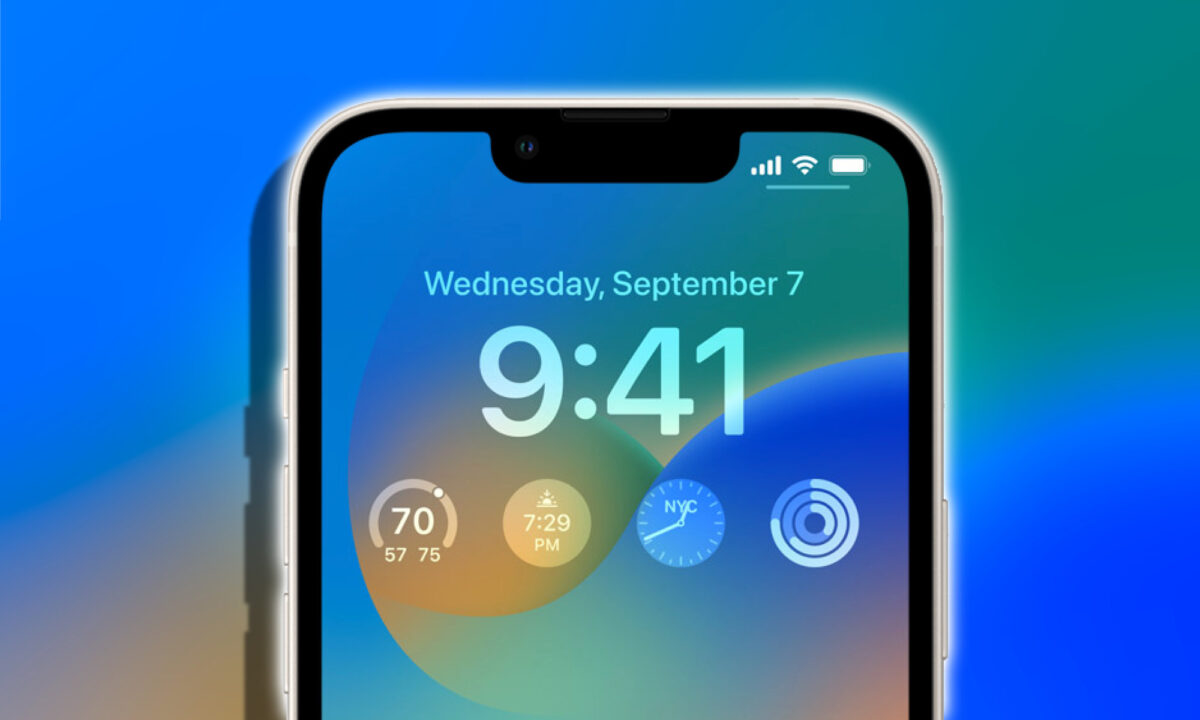En iOS 16 podemos personalizar la pantalla de bloqueo de nuestro iPhone, por ejemplo configurando un fondo de pantalla aleatorio o creando un fondo de pantalla de emojis personalizado. Además, podemos añadir widgets a esa pantalla bloqueada, lo que nos permite que podamos abrir cualquier aplicación sin siquiera tener que desbloquear nuestro iPhone.
Abrir cualquier app desde la pantalla de bloqueo gracias a Atajos
Al hablar de abrir aplicaciones directamente desde los widgets de la pantalla de bloqueo tenemos dos opciones: la primera es que la misma app nos ofrezca un widget para ello, la segunda es acudir a la app Atajos, que nos permitirá abrir cualquier aplicación. En este segundo caso, el que nos ocupa, lo primero que tenemos que hacer es preparar el atajo para abrir la app. Lo haremos así:
- Abrimos la app Atajos en nuestro iPhone.
- Tocamos el botón "+" de la parte superior derecha.
- En la parte inferior, en el buscador, teclados, "Abrir app".
- Pulsamos en Abrir app.
- Tocamos en App.
- Elegimos la que nos interese.
- Tocamos OK.
Ahora, para poder ejecutar este atajo desde un widget debemos acudir a una app de terceros: Lockflow. Una app que podemos descargar gratuitamente en el App Store. Una vez esté en nuestro iPhone seguimos estos pasos:
- Abrimos la app LockFlow en nuestro iPhone.
- Tocamos en Comenzar.
- Tocamos el "+" de la parte superior derecha.
- En Nombre escribimos el del atajo que acabamos de crear.
- Seleccionamos un símbolo.
- Tocamos Añadir.
Por último, tenemos que añadir el widget que acabamos de configurar a la pantalla de bloqueo de nuestro iPhone. Los pasos a seguir son estos:
- Bloqueamos el iPhone y mantenemos presionado sobre el fondo de pantalla.
- Tocamos en Personalizar.
- Tocamos la zona de los widgets.
- Buscamos y tocamos LockFlow.
- Añadimos un widget pequeñito.
- Lo tocamos en la misma pantalla de inicio.
- Elegimos el atajo que queremos ejecutar.
Y eso es todo. Con esto, tendremos un widget en la pantalla de bloqueo de nuestro iPhone, con el icono que hemos configurado, que, con un solo toque, nos abrirá la aplicación de nuestra elección. Un recurso de lo más interesante para acceder rápidamente a cualquier app. Tan rápido como un solo toque, de hecho, pues ni siquiera tenemos que desbloquear nuestro iPhone.